Tabela - Escolaridade
Tabela contendo as descrições das diversas escolaridades possíveis para Alunos, Docentes, Técnicos e Tutores. Acessível pelo menu Tabela > Outros > Escolaridade, do Sagres Acadêmico, no perfil do Secretário.
A inserção de informações nesta tabela é pré-requisito para o cadastramento de Alunos, Docentes, Técnicos e Tutores.
Ao acessar o menu especificado acima a interface Escolaridade será exibida no exemplo abaixo temos algumas descrições já preenchidas no campo Descrição.
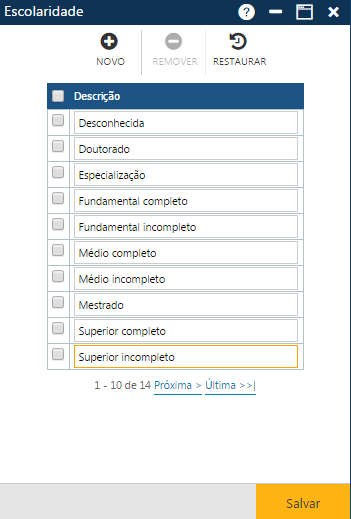
Interface Escolaridade
Na interface apresentada temos 3 botões que permitem executar algumas ações:
 Botões da interface
Botões da interface
Acionando o botão Novo, o sistema permitirá a inclusão de uma nova escolaridade. O botão Remover permitirá que o usuário remova uma ou mais escolaridades já cadastradas. E finalmente, o botão Restaurar, que permite a recuperação das informações marcadas para remoção antes do usuário atualizar as informações no sistema (botão Salvar).
Inclusão de Escolaridade
Após o clicar no botão Novo, o sistema apresentará uma nova linha no final da lista presente na interface Escolaridade. Nela o usuário deverá informar a descrição da nova escolaridade e em seguida acionar o botão Salvar. Caso não ocorram erros, o sistema apresentará a mensagem "O registro foi atualizado com sucesso" e a nova escolaridade aparecerá na interface.
 Preparando a inclusão de uma nova escolaridade
Preparando a inclusão de uma nova escolaridade
Alteração de Escolaridade
Para alterar uma ou mais escolaridades, o usuário deverá alterar as informações das linhas com as escolaridades desejadas e acionar o botão Salvar para que a aplicação registre no sistema as alterações. Se não ocorrer erro, o sistema apresentará a mensagem "O registro foi atualizado com sucesso".
Exclusão de Escolaridade/Restauração das informações
Para excluir uma ou mais escolaridades, o usuário deverá marcar as primeiras posições das linhas com as escolaridades a serem excluídas ou, se quiser excluir todas as escolaridades que estão exibidas na tela no momento, marcar a primeira posição do cabeçalho Descrição para que o sistema marque as escolaridades que estão visíveis, e depois acionar o botão Remover. Para que as informações sejam realmente excluídas do sistema o usuário deve clicar no botão Salvar. Caso não ocorra erros, o sistema apresentará a mensagem "O registro foi atualizado com sucesso".
Atenção
Para restaurar as informações já excluídas, o usuário deve clicar no botão Restaurar e em seguida clicar no botão Salvar para que o sistema registre as informações definitivamente no sistema.Caso não ocorreram erros, o sistema apresentará a mensagem "O registro foi atualizado com sucesso".
Observações
Caso o usuário solicite a exclusão de uma Escolaridade, que alguma Pessoa Física seja referenciada no sistema, será exibida uma mensagem de alerta(conforme imagem abaixo), informando a associação dos registros impedindo a exclusão da Escolaridade.
Exemplo de alerta de Escolaridade em uso
Caso o usuário clique no botão Salvar sem preencher a descrição de uma Escolaridade, a mensagem de alerta a seguir será exibida, impedindo Salvar o registro.Portanto deve sempre preencher o campo descrição.

Exemplo de alerta de preenchimento obrigatório

